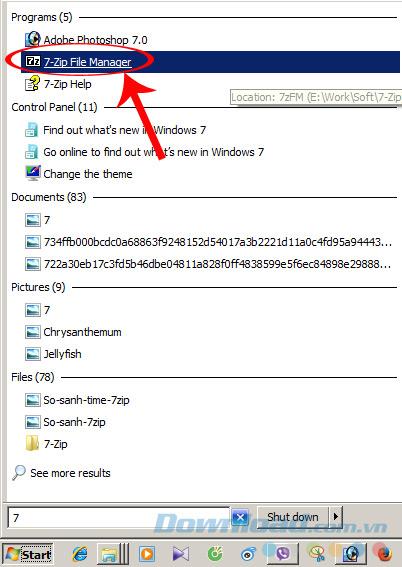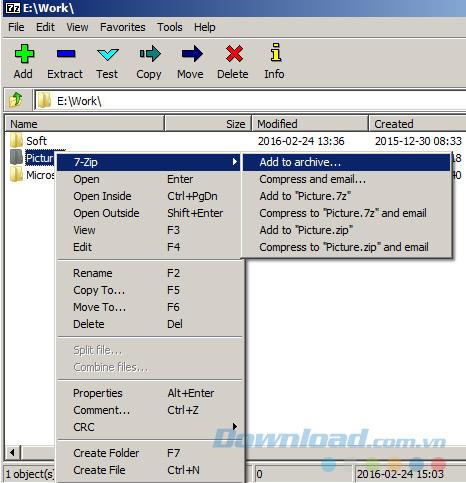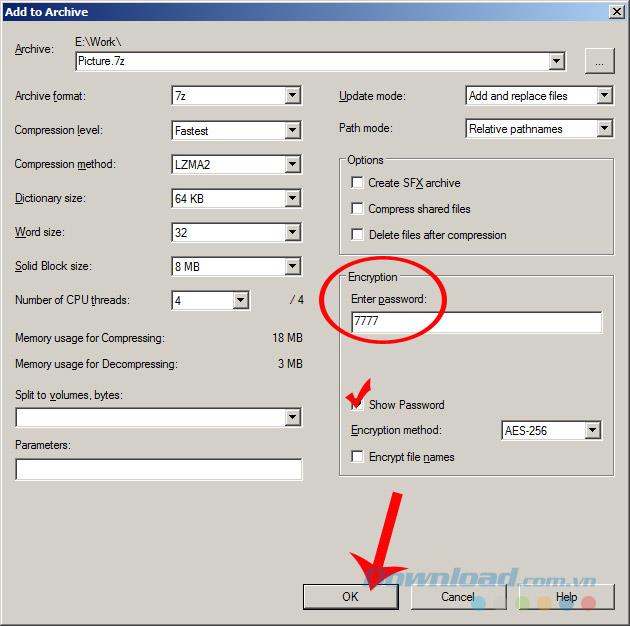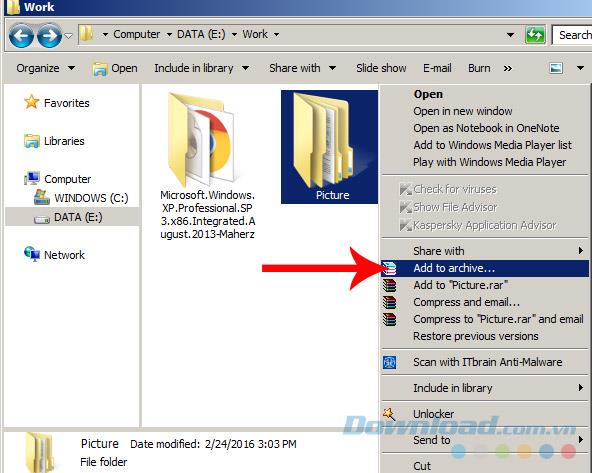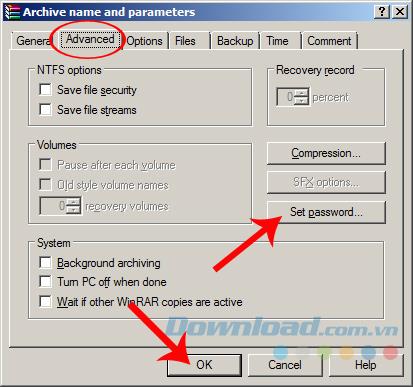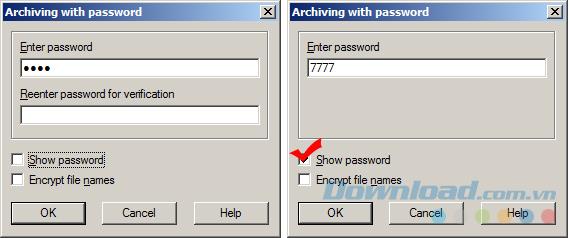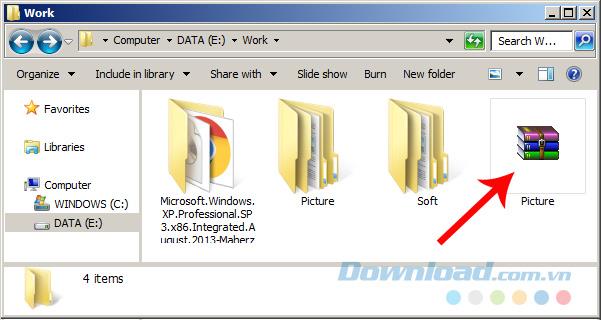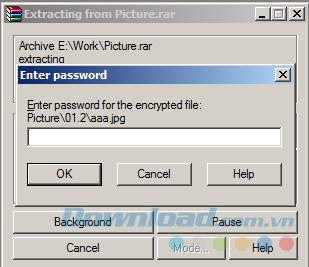वर्तमान में डेटा को संपीड़ित और कम करने में मदद करने के लिए काफी कुछ उपकरण हैं, लेकिन लोकप्रियता के मामले में और सबसे अधिक इस्तेमाल 7-ज़िप और WinRAR हैं। निम्नलिखित लेख आपको एक पासवर्ड के साथ संपीड़ित फ़ाइलों की सुरक्षा करने का तरीका बताएगा।
उपयोगकर्ताओं को स्थानांतरित करने, दूसरों के साथ डेटा का आदान-प्रदान करने, या केवल अपने डिवाइस के लिए अधिक खाली स्थान प्राप्त करने के लिए फिर से संपीड़ित करने के लिए डेटा को संपीड़ित और डिकम्प्रेस करना आवश्यक है। हालांकि, अगर यह महत्वपूर्ण डेटा है, तो उपयोगकर्ताओं को आंतरिक जानकारी की सुरक्षा के लिए इस संपीड़ित फ़ाइल के लिए एक पासवर्ड सेट करना चाहिए।
7-ज़िप का उपयोग करके संपीड़ित फ़ाइल के लिए एक पासवर्ड सेट करें
चरण 1: कंप्यूटर स्क्रीन के मुख्य इंटरफ़ेस से, विंडोज आइकन, नीचे, बाएं कोने का चयन करें और 7-ज़िप फ़ाइल प्रबंधक पर बाएं क्लिक करें । यदि आपको यह आइटम दिखाई नहीं देता है, तो आप नीचे दिए गए खोज बॉक्स में कीवर्ड 7-ज़िप दर्ज कर सकते हैं और फिर दर्ज करें।
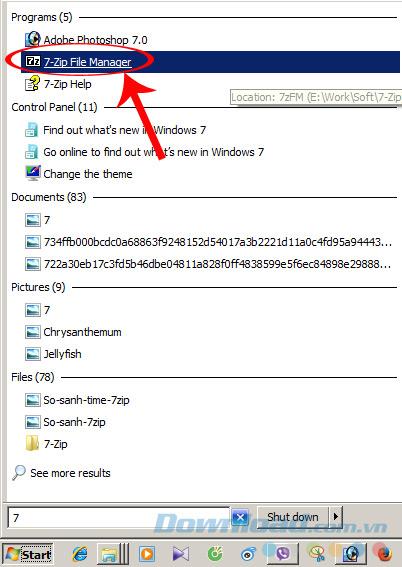
चरण 2 : 7-ज़िप का मुख्य इंटरफ़ेस दिखाई देता है, फ़ाइल के स्थान को संकुचित होने का पता लगाएं, फ़ाइल या फ़ोल्डर पर राइट-क्लिक करें, 7-ज़िप चुनें > संग्रह में जोड़ें ...
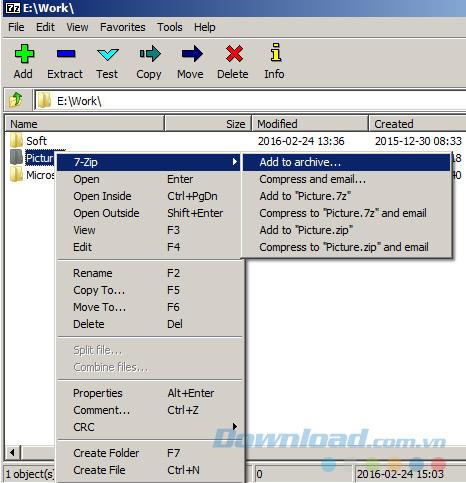
चरण 3 : एक नई विंडो दिखाई देती है, पासवर्ड दर्ज करें , नीचे दिए गए बॉक्स में पासवर्ड दर्ज करें और फिर ठीक है । आप पासवर्ड स्पष्ट रूप से प्रदर्शित करने के लिए शो पासवर्ड बॉक्स पर टिक कर सकते हैं और दूसरी बार पुष्टि करने की आवश्यकता नहीं है।
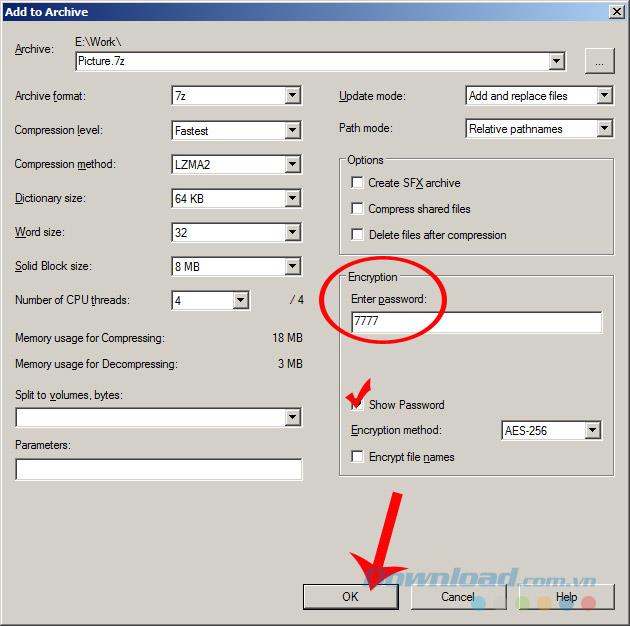
पासवर्ड डालें और ओके पर क्लिक करें
WinRAR के साथ संग्रह के लिए एक पासवर्ड सेट करें
चरण 1 : 7-ज़िप के विपरीत, WinRAR में फ़ाइल वाले फ़ोल्डर में सीधे संपीड़ित करने की क्षमता है। आप कंप्यूटर खोलें, उस फ़ाइल का स्थान ढूंढें जिसे आपको संपीड़ित करने की आवश्यकता है, राइट-क्लिक करें और संग्रह में जोड़ें ...
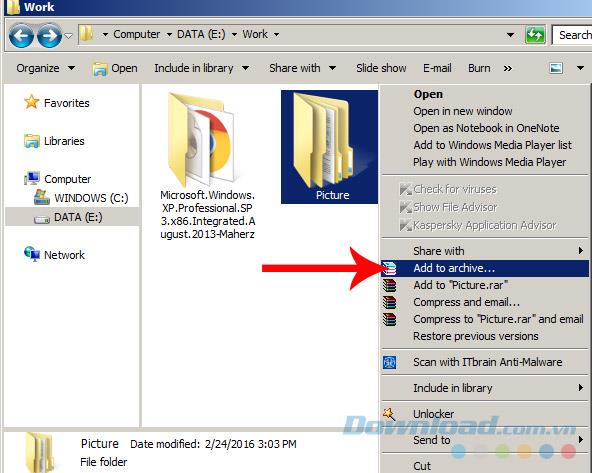
चरण 2 : उन्नत टैब का चयन करें , पासवर्ड सेट करें पर क्लिक करें ...
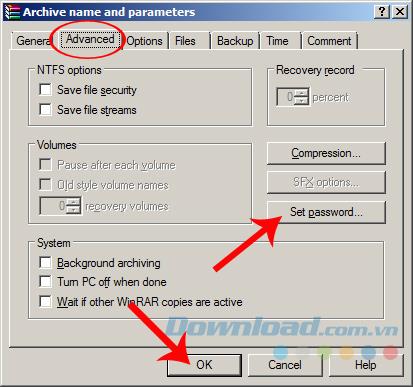
चरण 3 : पासवर्ड दर्ज करें और नीचे दिए गए पासवर्ड की पुष्टि करें ( सत्यापन के लिए पासवर्ड पुनः दर्ज करें ) या आप केवल एक बार देखने और दर्ज करने के लिए शो पासवर्ड पर टिक कर सकते हैं ।
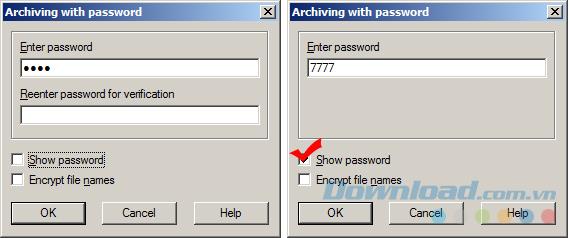
WinRAR ज़िप फ़ाइल के लिए पासवर्ड सेट करें और फिर ठीक है
पासवर्ड से संपीड़ित फ़ाइल खोलें
संपीड़न पूरा होने के बाद, फ़ाइल नीचे की छवि की तरह दिखाई देगी। यदि यह एक सामान्य संपीड़ित फ़ाइल है, तो आप सीधे जा सकते हैं।
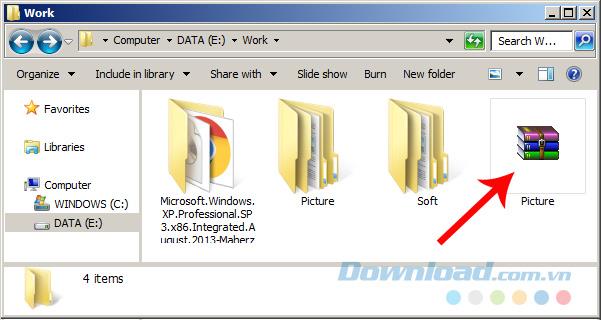
लेकिन अगर फ़ाइल पासवर्ड संरक्षित है, तो एक छोटी विंडो दिखाई देगी और उपयोगकर्ता से सही पासवर्ड दर्ज करने के लिए कहेगी।
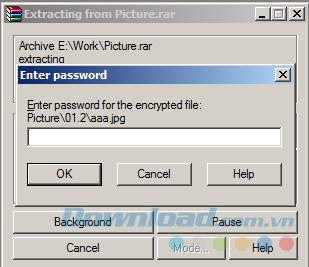
यह एक बड़ी विशेषता है कि 7-ज़िप, WinRAR जैसे संपीड़न और अपघटन उपकरण उपयोगकर्ताओं के लिए प्रदान कर रहे हैं, यह विशेष रूप से उपयोगी है यदि आपका कंप्यूटर एक साझा कंप्यूटर है या बस सुरक्षा सुनिश्चित करना चाहता है। संपीड़न के बाद अपने डेटा को सुरक्षित करें।
मैं आपको सफल कार्यान्वयन की कामना करता हूं!